Youtube vanced bị lỗi không kết nối được phải làm sao?
van van 29/03/2024
Youtube Vanced là ứng dụng cao cấp cho phép người dùng xem video yotube không quảng cáo . Tuy nhiên, thời gian gần đây, nhiều người dùng đã gặp phải vấn đề khi sử dụng Yotube Vanced, đó là lỗi không kết nối được. Vậy nguyên nhân do đâu? Cách khắc phục youtube vanced bị lỗi không kết nối được như thế nào? Thông tin chi tiết sẽ được phần mềm Ninja giải đáp trong nội dung bài viết dưới đây. Cùng tìm hiểu ngay nhé!
I. Nguyên nhân youtube vanced bị lỗi kết nối
YouTube vanced bị chặn hay YouTube Vanced lỗi kết nối trong có thể có nhiều nguyên nhân khác nhau, bao gồm:
– Phiên bản của Youtube Vanced quá cũ, không thể tương thích với máy chủ Youtube.
– Lỗi kết nội mạng Internet.
– Lỗi hệ thống trên thiết bị của bạn.
– Lỗi ẩn trong ứng dụng Youtube Vanced của bạn.
– Một số vấn đề khác liên quan: dữ liệu, xung đột ứng dụng trên thiết bị…
Bạn cần xác định đúng nguyên nhân vì sao youtube vanced lỗi không kết nối được để có cách khắc phục đúng – nhanh – hiệu quả nhất.
II. Cách khắc phục youtube vanced bị lỗi kết nối
Để khắc phục được lỗi youtube vanced lỗi kết nối, bạn đọc có thể tham khảo 2 cách dưới đây:
>> Xem thêm: Youtube vanced bị lỗi nội dung sau không có trên ứng dụng này!

Cách sửa lỗi: youtube vanced bị lỗi không kết nối được
Cách 1: Cập nhật lại ứng dụng Youtube Vanced
Để khắc phục sự cố không thể kết nối ứng dụng Youtube vanced, người dùng hãy tiến hành update Vanced microG và YouTube Vanced nhé. Quá trình thực hiện update như sau:
Bước 1: Tải Vanced Manager (nếu chưa có) theo đường link TẠI ĐÂY
Bước 2: Truy cập Vanced Manager > Chọn dấu mũi tên update tại Vanced microG và đợi quá trình thực hiện.
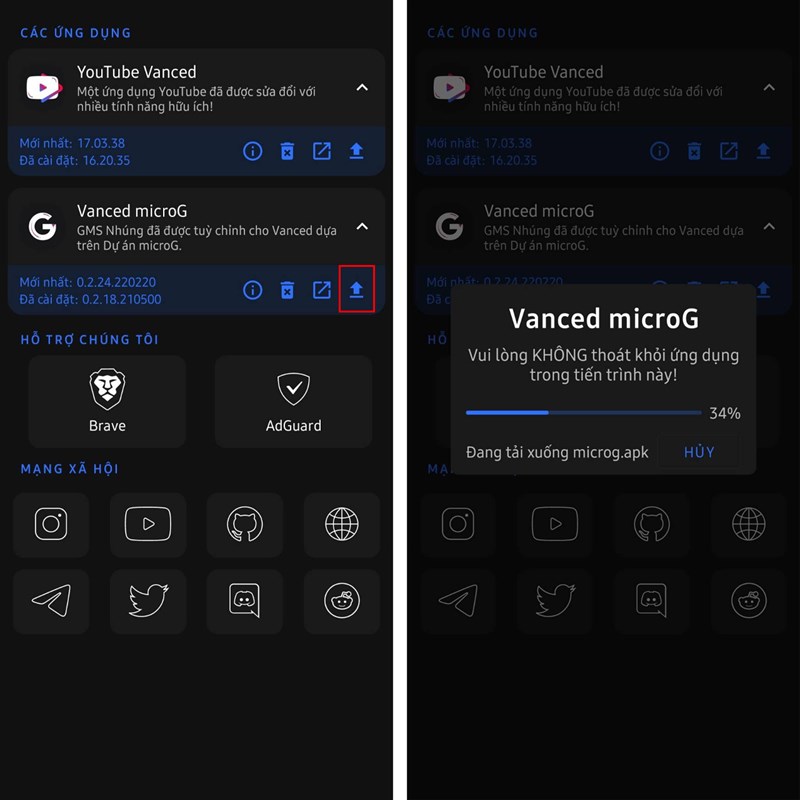
Chọn “mũi tên đi lên”
Bước 3: Chọn “cập nhật“
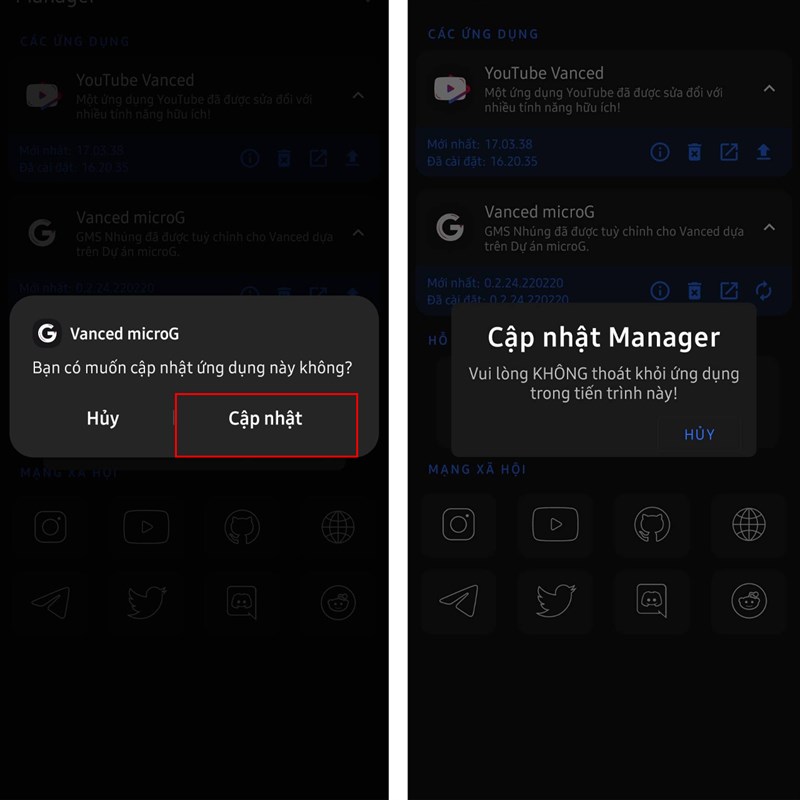
Chọn mục “cập nhật”
Bước 4: YouTube Vanced chọn dấu mũi tên update > Kích chọn Phiên bản
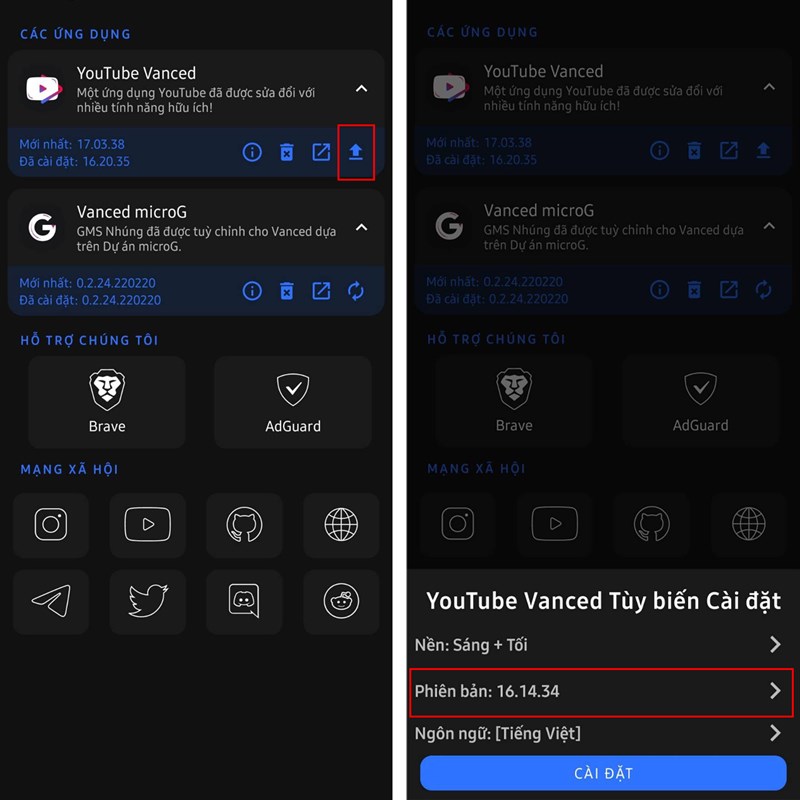
chọn “dấu mũi tên update”
Bước 5: Chọn phiên bản mới nhất. Trong lần update hướng dẫn này thì bạn chọn 17.03.38 > Nhấn Lưu > Chọn Cài đặt.
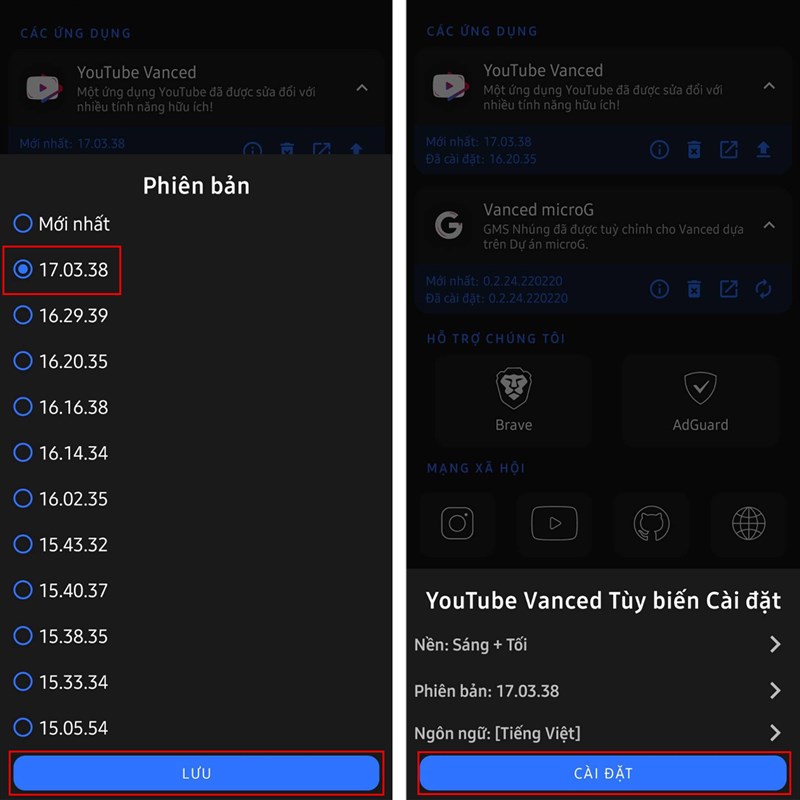
Chọn phiên bản mới nhất > “lưu”
Bước 6: Để máy cho quá trình chạy hoàn tất > Nhấn chọn Cập nhật.
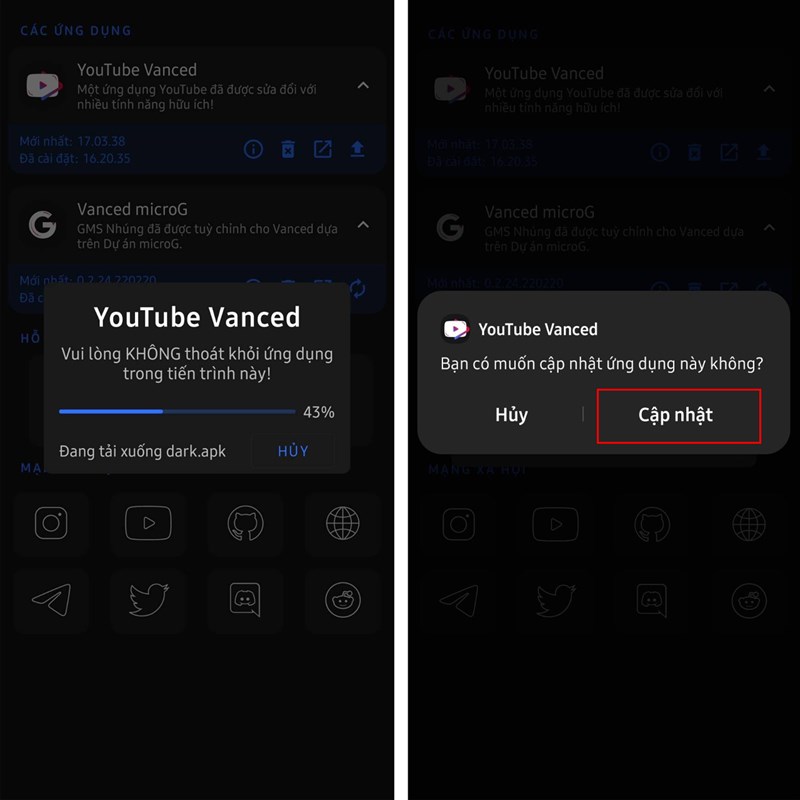
Chọn “cập nhật”
Sau khi cập nhật xong bạn hãy kiểm tra lại xem youtube vanced đã kết nối được chưa nhé.
Cách 2: Xóa dữ liệu Youtube Vanced
Xóa dữ liệu trên ứng dụng youtube vanced là cách giúp ứng dụng hoạt động ổn định hơn, đồng thời cũng giúp khắc phục lỗi kết nối interner. Các bước thực hiện như sau:
Bước 1: Giữ biểu tượng YouTube Vanced > Nhấn chọn biểu tượng chữ i > Kích chọn Lưu trữ.
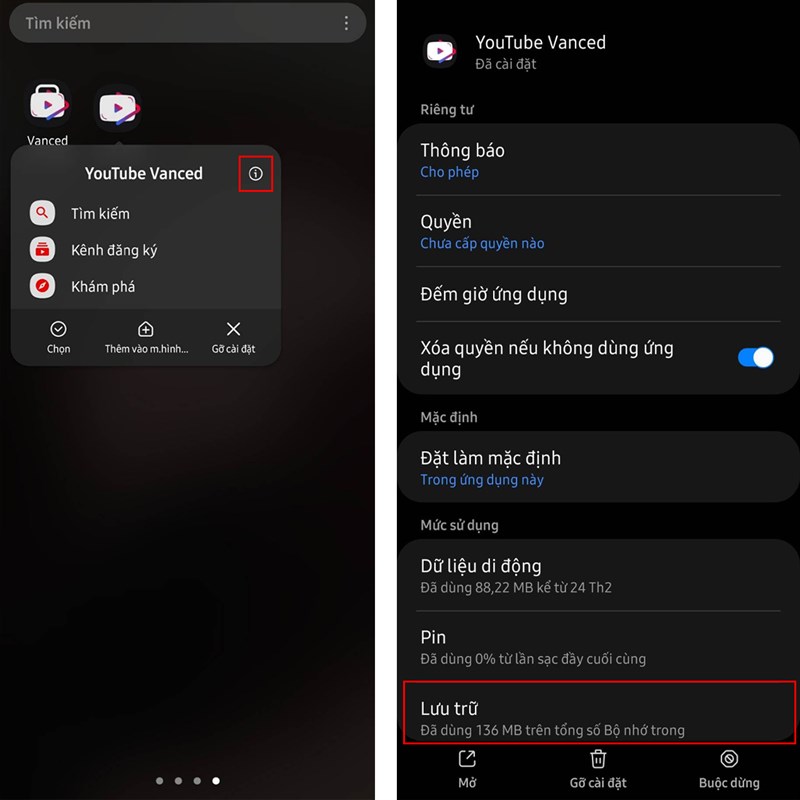
Chọn “Lưu trữ”
Bước 2: Chọn Xóa dữ liệu và Xóa bộ nhớ đệm > Nhấn OK.
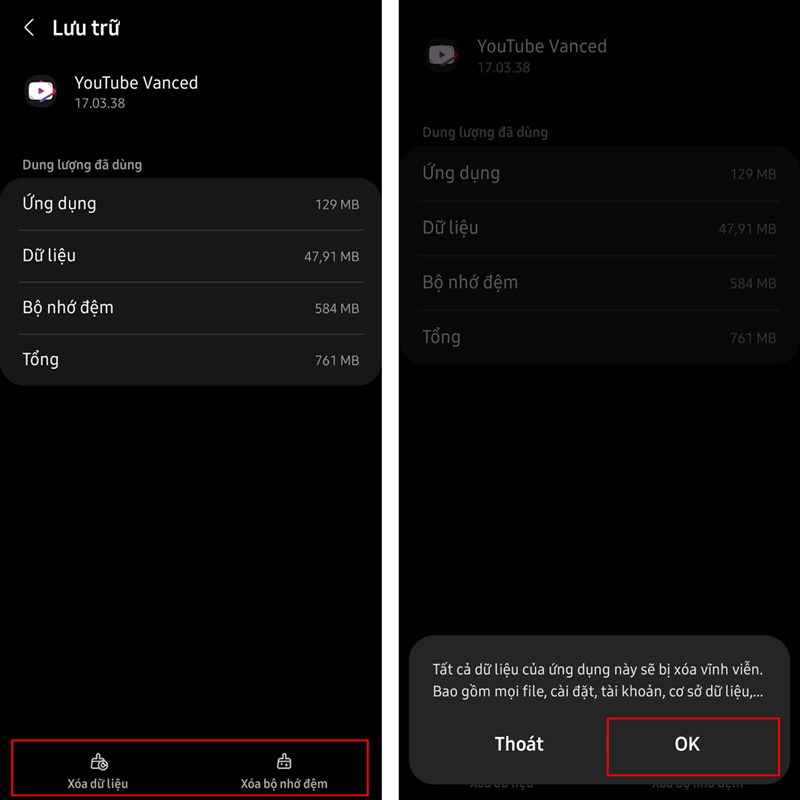
Chọn “xóa dữ liệu”
Sau khi xóa dữ liệu xong, bạn hãy thử kết nối lại xem được chưa nhé!
Trên đây là thông tin chi tiết về nguyên nhân và cách khắc phục “Youtube vanced bị lỗi không kết nối được”. Hy vọng thông tin bài viết hữu ích và giúp bạn xử lý sự cố đang gặp phải thành công!
Hỗ trợ trực tuyến
Khu vực miền Bắc
HOTLINE: 0967 922 911
Khu vực miền Nam
Mr. Đoàn Dũng: 0815 747 579
Hỗ trợ CSKH
0975.73.2086
Support 1: 0975.73.2086
Support 2: 0326.99.2086
Support: 0975.73.2086









